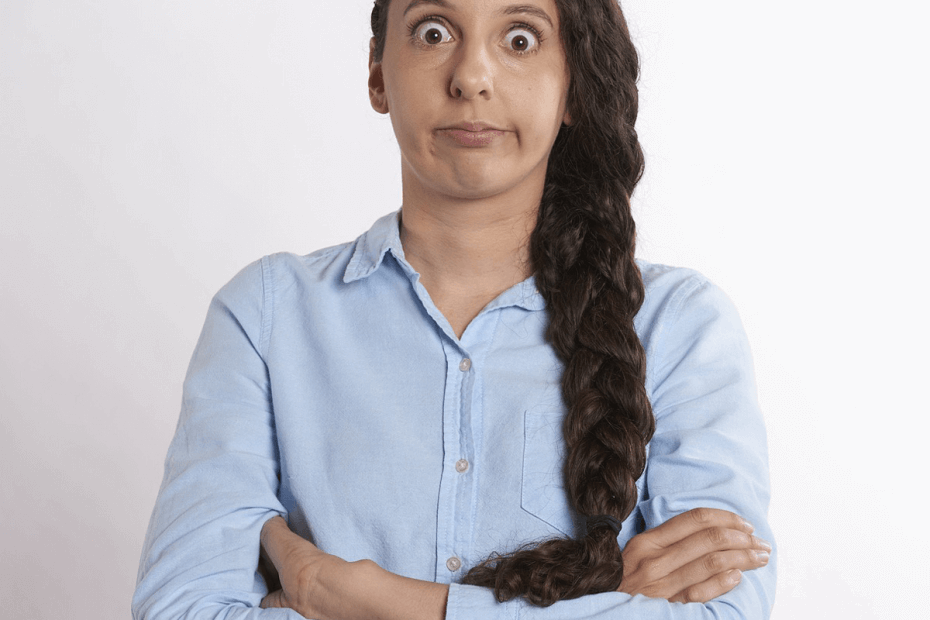
Це програмне забезпечення буде підтримувати ваші драйвери та працювати, тим самим захищаючи вас від поширених помилок комп’ютера та несправності обладнання. Перевірте всі свої драйвери зараз у 3 простих кроки:
- Завантажте DriverFix (перевірений файл завантаження).
- Клацніть Почніть сканування знайти всі проблемні драйвери.
- Клацніть Оновлення драйверів отримати нові версії та уникнути несправностей системи.
- DriverFix завантажив 0 читачів цього місяця.
Microsoft вирішила випустити Версія Windows 10 1903 для широкої громадськості в травні, щоб запропонувати більш тривалий етап попереднього перегляду виробникам програмного забезпечення та ПК.
Це дасть їм більше часу для тестування обладнання та виявлення потенційних конфліктів у майбутній версії ОС.
Оновлення для Windows 10 травня 2019 року унікальне в тому сенсі, що воно може за допомогою програми позначити системи із програмними та апаратними конфліктами алгоритми машинного навчання.
Користувачі Windows 10 тепер зацікавлені в блокуванні / затримці оновлення від травня 2019 року з урахуванням проблеми, спричинені попередніми оновленнями функцій.
Існує три способи затримати або заблокувати оновлення Windows 10 травня 2019 року. Ми перелічимо їх нижче.
Як затримати встановлення оновлення для Windows 10 травня 2019 р
1. Заблокуйте Windows 10 v1903 на домашньому ПК Windows 10
Ви можете ввімкнути вимірюване з’єднання для блокування оновлення Windows 10 травня 2019 року. Ця опція розроблена для користувачів Windows 10, які мають обмежена пропускна здатність щомісяця.
Ви можете уникнути встановлення великих файлів оновлення, увімкнувши вимірюване з’єднання. Ось такі кроки:
- Перейдіть у меню Пуск> Налаштування> Мережа та Інтернет та виберіть Ethernet або WiFi залежно від типу вашого з'єднання.
- Клацніть на назву вашого Інтернет-з'єднання.

- Перейдіть до розділу Metered Connection і натисніть, щоб увімкнути Встановити як вимірюване з’єднання варіант.
2. Заблокуйте Windows 10 v1903 на ПК з Windows 10 Pro
Microsoft надає Користувачі Windows 10 Pro з додатковими можливостями для призупинити або відкласти оновлення. Ви можете скористатися опцією Призупинити оновлення для призупиняти оновлення на 35 днів.
Клацніть «Пуск»> «Налаштування»> «Оновлення та безпека»> «Windows Update»> «Додаткові параметри».
Параметр «Коли встановлюються оновлення» допомагає відкласти оновлення навіть довше ніж на 35 днів.
Є два варіанти: Напіврічний канал та піврічний канал (цільовий). Перший стосується перевірених та готових до випуску оновлень, а другий - оновлення функцій.
- Виберіть канал за замовчуванням, «Напіврічний канал (цільовий)».
- Клацніть на наступне випадаюче меню та виберіть 1-365 днів, щоб відкласти наступне оновлення функції.
3. Використовуйте редактор групової політики
Користувачі Windows 10 Pro можуть вибрати дату початку відстрочки оновлення за допомогою редактора групових політик.
- Увімкніть редактор групової політики, відкрийте його та перейдіть до Конфігурація комп'ютера> Адміністративні шаблони> Компоненти Windows> Windows Update> Відкласти оновлення
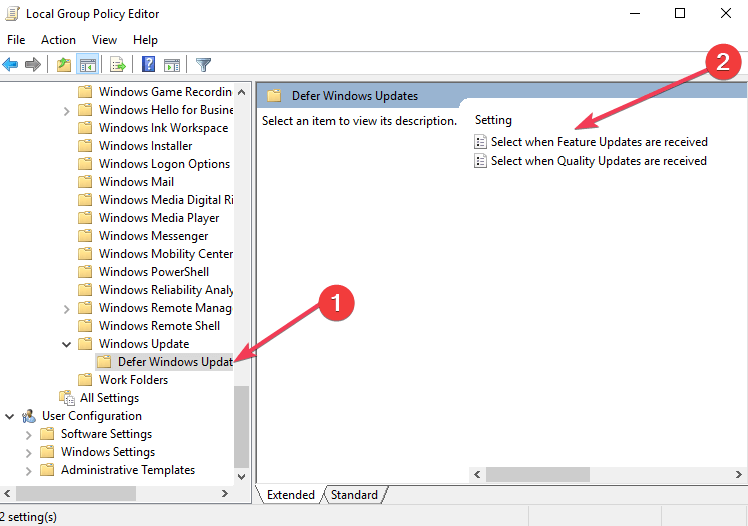
- Перейдіть до пункту Вибір під час отримання попереднього перегляду збірок та оновлень функцій> натисніть Увімкнено.
- Виберіть будь-який із цих варіантів Напіврічний канал (цільовий) або піврічний канал і введіть бажану кількість днів до 365.
І ось як ви можете відкласти оновлення Windows 10 травня 2019 року.
Пам’ятайте, що останні версії Windows 10 містять безліч нових функцій та вдосконалень системи. Щоб уникнути технічних збоїв, властивих новій версії ОС, слід призупиняти оновлення на один-два місяці.
Це дасть Microsoft достатньо часу, щоб вирішити будь-які основні проблеми, які потрапили під радар під час фази тестування.
Пов’язані історії для перевірки:
- Процес оновлення Windows 10 спричиняє велике використання процесора [FIX]
- Оновлення Windows 10 не встановлюватимуться [6 простих кроків, щоб вирішити проблему]

![[ВЕЛИКА ПОРАДА] Як одночасно відкривати кілька папок у Windows 10](/f/0ec8581798ec03696849902b490c1a40.jpg?width=300&height=460)
